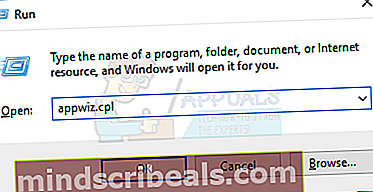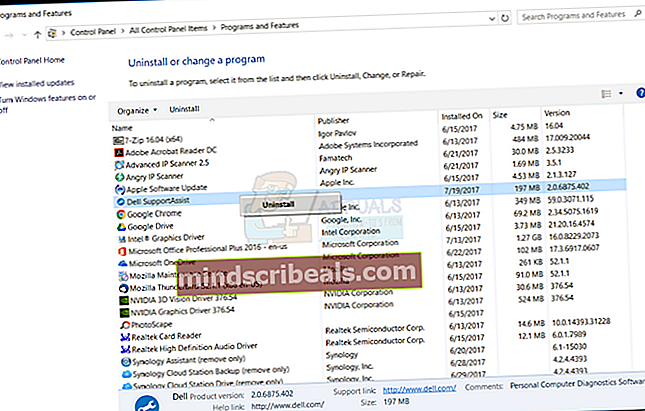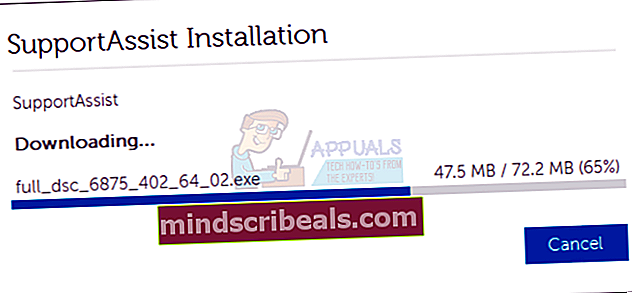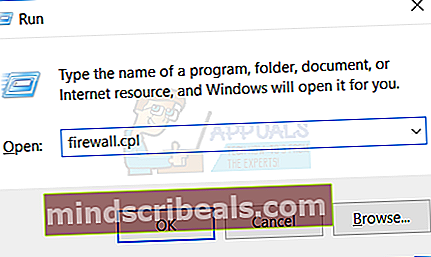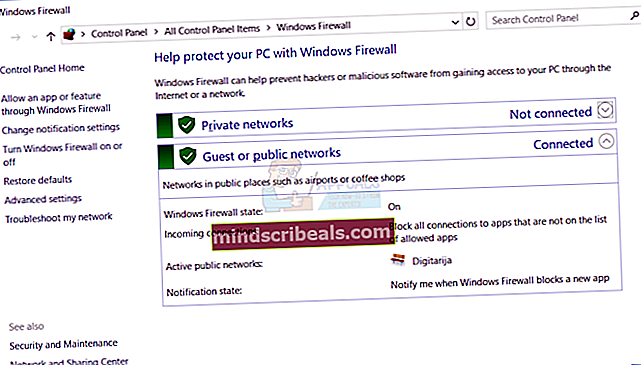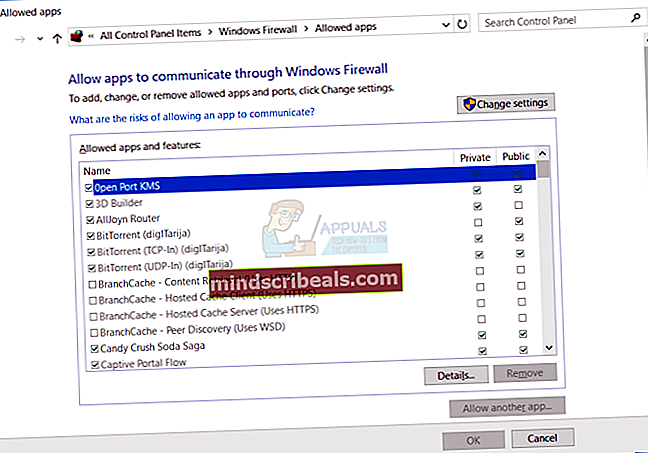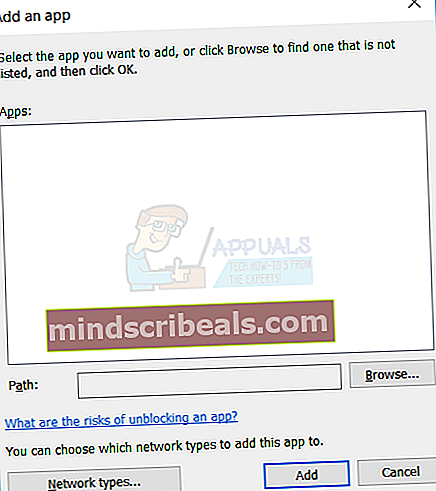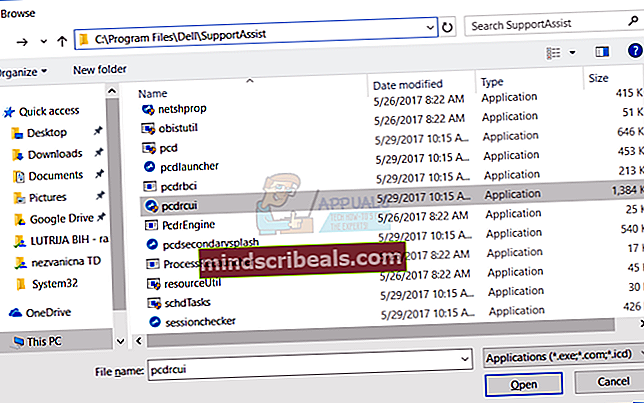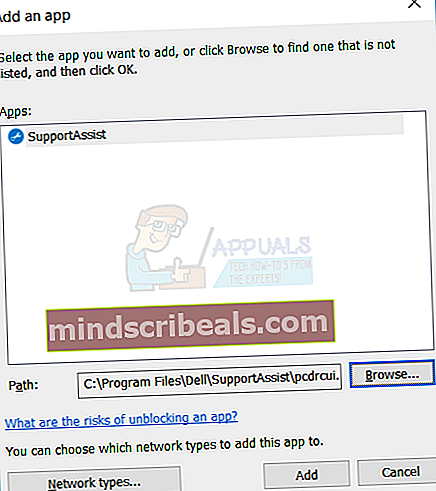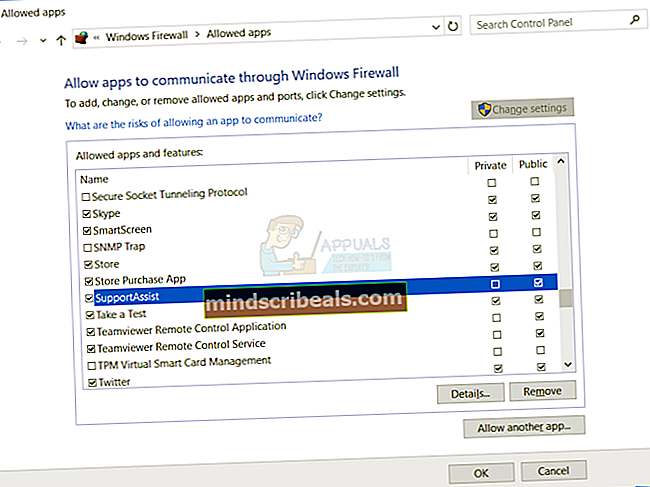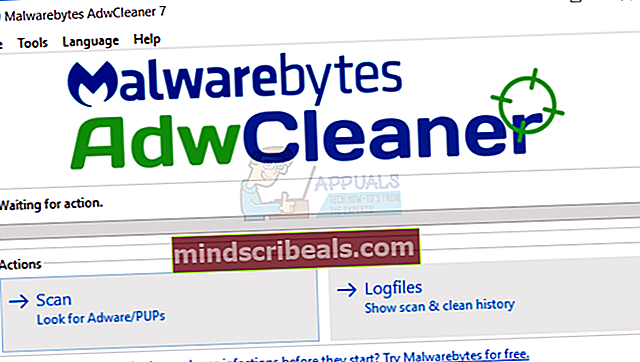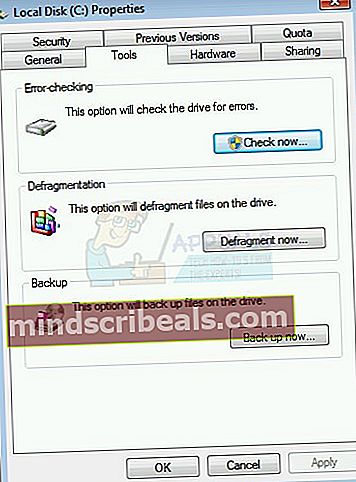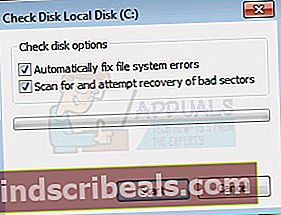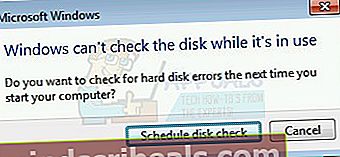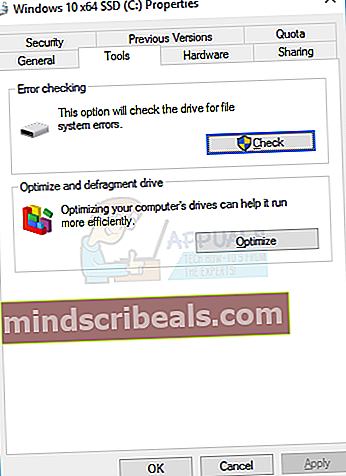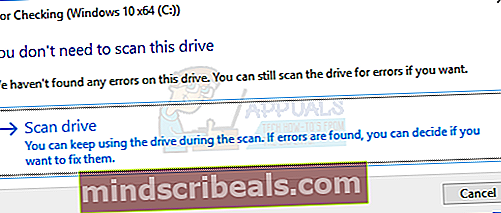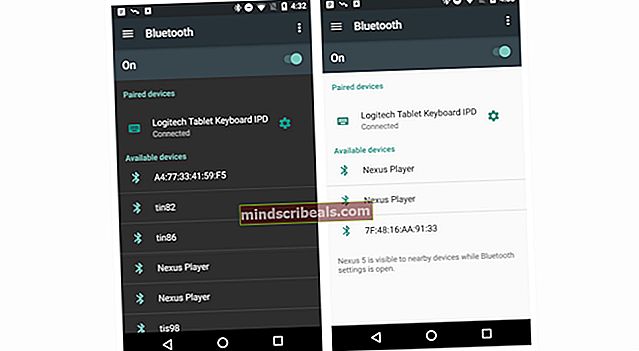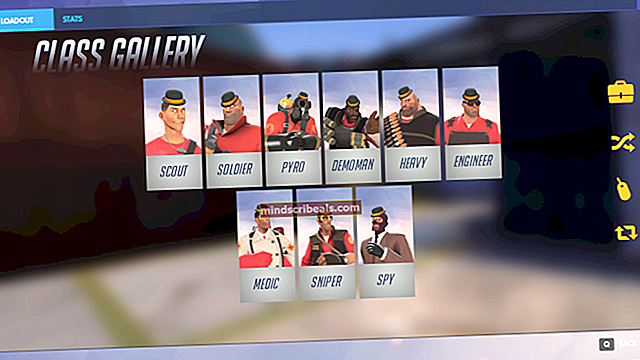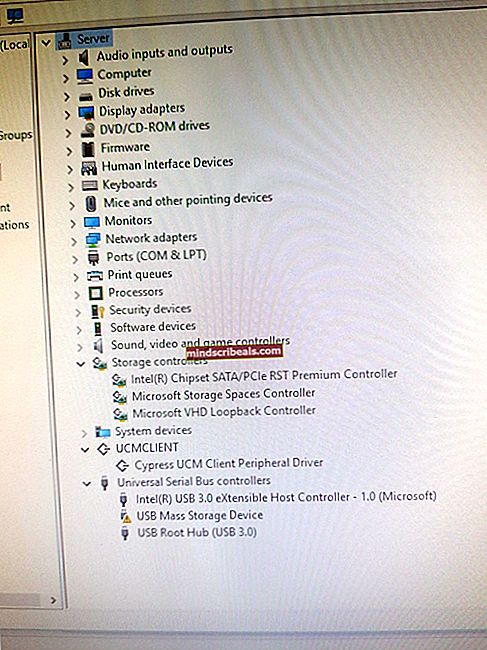Fix: pcdrcui.exe er korrupt
Få brugere har problemer med at starte den navngivne eksekverbare applikation pcdrcui.exe, fordi filen er korrupt. Før vi viser dig, hvordan du løser et problem med korruption af pcdrcui.exe-filen, forklarer vi dig, hvad der er formålet med pcdrcui.exe-filen. Først skal du vide, at pcdrcui.exe ikke er en del af Windows-operativsystemet eller Microsoft-applikationer. Det er uafhængig applikation udviklet af PC-Doctor Inc. Der er også to andre applikationer, der drives af PC-Doctor, og som bruger det samme .exe-navn, pcdrcui.exe. De er Dell SupportAssist og Lenovo ThinkVantage Toolbox. Alle tre applikationer tilbyder sæt diagnostik, systeminformation og softwareværktøjer. Et af softwareformålet er at kontrollere harddisken, herunder scanning af dårlige sektorer og udføre nogle harddisktest. Hvis du er interesseret i at lære mere om PC-Doctor-software, kan du besøge deres hjemmeside på dette LINK.
Dell SupportAssist er udviklet af Dell, og det er forudinstalleret på de fleste nye Dell-computere, notebooks og tablets, der kører Windows-operativsystem. Hvis der ikke er Dell SupportAssist-applikation installeret på din Dell-maskine, kan du downloade programmet fra dette LINK. Når Dell SupportAsisst registrerer et problem, sender softwaren systemstatusoplysninger til Dell til fejlfinding. Når Dell får besked, kontakter de dig og hjælper dig med at løse problemet med din computer, notebook eller tablet.
Tredje software, der bruger det samme .exe-navn, pcdrcui.exe, er Lenovo ThinkVantage Toolbox. Lenovo ThinkVantage Toolbox er forudinstalleret på de fleste nye Lenovo-computere, notebooks og tablets, der kører Windows-operativsystem. Software leverer testhukommelse og HDD over internettet. Hvis du vil lære mere om denne løsning, kan du besøge dette LINK.
Nogle af brugerne sagde, at de ikke kan køre PC-Doctor, Dell SupportAssist eller Lenovo ThinkVantage, fordi filen pcdrcui.exe er korrupt. Hvorfor opstod dette problem? Der er få årsager, herunder konflikt mellem filer, firewall blokerer applikation, nogle filer mangler eller malwareinfektioner.
Der er få metoder, der kan hjælpe dig med at løse problemet med filkorruption.
Metode 1: Geninstaller applikationen
Når du har et problem med et eller andet program, er det første trin at geninstallere programmet. Nogle applikationer giver reparationstilstand, og andre applikationer ikke. Først skal du afinstallere PC-Doctor, Dell SupportAssist eller Lenovo ThinkVantage Toolbox fra din computer. Derefter skal du downloade seneste version af PC-Doctor, Dell SupportAssist eller Lenovo ThinkVantage Toolbox og installeres på din computer. Vi forklarer dig, hvordan du afinstallerer og installerer Dell SupportAssist. Proceduren er den samme for PC-Doctor og Lenovo ThinkVantage Toolbox.
- Holde Windowslogo og tryk på R
- Type appwiz.cpl og tryk på Gå ind
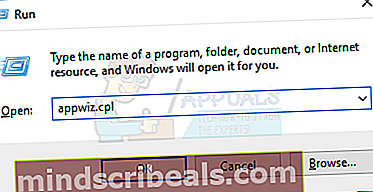
- Program og funktioner åbnes, hvor du skal vælge en af den installerede software på din computer, inklusive PC-Doctor, Dell SupportAssist eller Lenovo ThinkVantage Toolbox. Vi afinstallerer Dell SupportAssist.
- Klik på Afinstaller at fjerne PC-Doctor, Dell SupportAssist eller Lenovo ThinkVantage Toolbox. Vent, indtil det aktuelle program er afinstalleret.
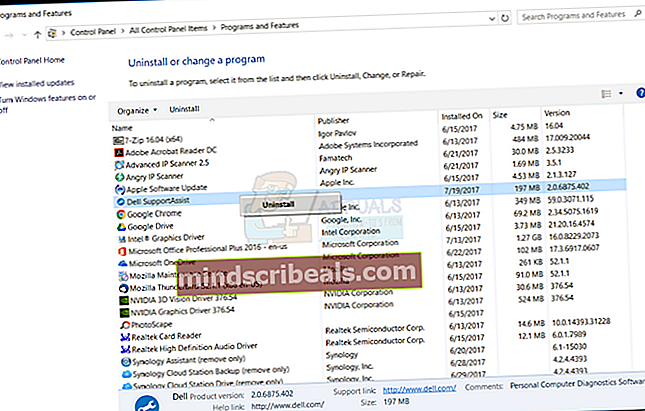
- Genstart din Windows
- Installere PC-Doctor, Dell SupportAssist eller Lenovo ThinkVantage Toolbox. Hvis du ikke har installationsfiler, skal du downloade software fra deres websteder, der er nævnt i teksten ovenfor.
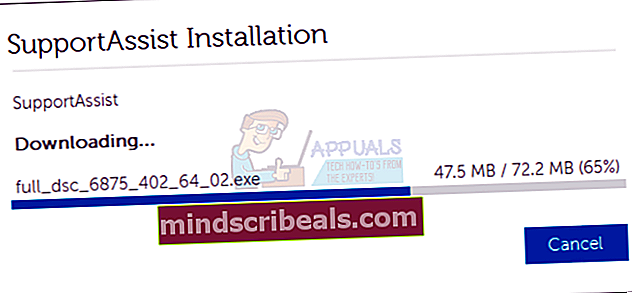
- Løb PC-Doctor, Dell SupportAssist eller Lenovo ThinkVantage Toolbox

Metode 2: Fuldfør afinstallationsprogrammet
Efter slutbrugernes oplevelse sænker PC-Doctor, Dell SupportAssist eller Lenovo ThinkVantage computeren og interfererer med andre programmer, og den bedste løsning er at fjerne denne software. Hvis du ikke ønsker at bruge PC-Doctor, Dell SupportAssist eller Lenovo ThinkVantage, skal du afinstallere software fra din computer. Fremgangsmåde til afinstallation af software er beskrevet i metode 1, fra trin 1 til trin 5.
Metode 3: Fjern blokering af pcdrcui.exe i Firewall
Hvad er Firewall? Firewall er et netværkssikkerhedssystem, der styrer indgående og udgående netværkstrafik mellem din computer og andre netværk, inklusive internet. Der findes forskellige typer firewall-enheder, softwarebaseret eller hardwarebaseret. Nogle af softwarebaserede firewalls er Windows-firewall eller tredjeparts firewall, inklusive Zone Alarm, Comodo, AVS Firewall eller andet. Hardwarebaserede firewalls er sikkerhedsenheder, som er meget dyrere end softwarebaserede firewalls. Du skal fjerne blokeringen af pcdrcui.exe i firewall. I denne metode vil vi fjerne blokering af pcdrcui.exe i Windows Firewall. Hvis du bruger tredjeparts firewallsoftware, skal du udføre den samme konfiguration, som inkluderer at tillade pcdrcui.exe at arbejde i LAN / WAN. Du skal bruge brugerkonto med administratorrettigheder til at foretage firewallændringer
- Holde Windowslogo og tryk på R
- Type firewall.cpl og tryk på Gå ind
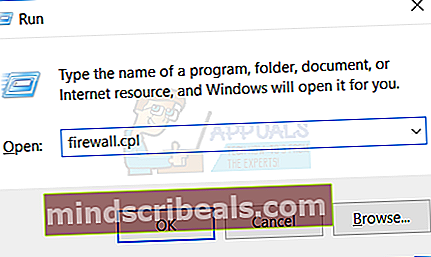
- Åben Tillad en app eller funktion gennem Windows Firewall hvor du skal tillade pcdrcui.exe
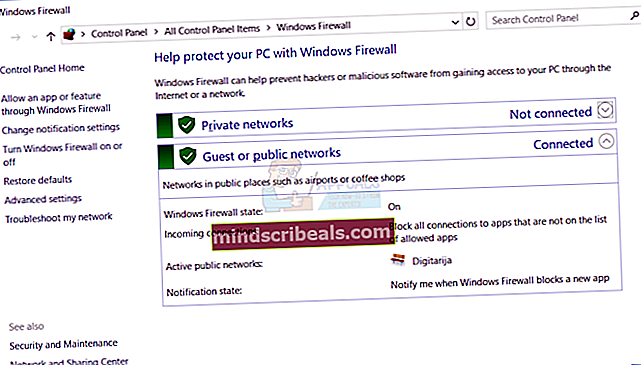
- Klik på Lave omindstillinger og klik derefter på Tillad en anden app ... nederst i vinduet.
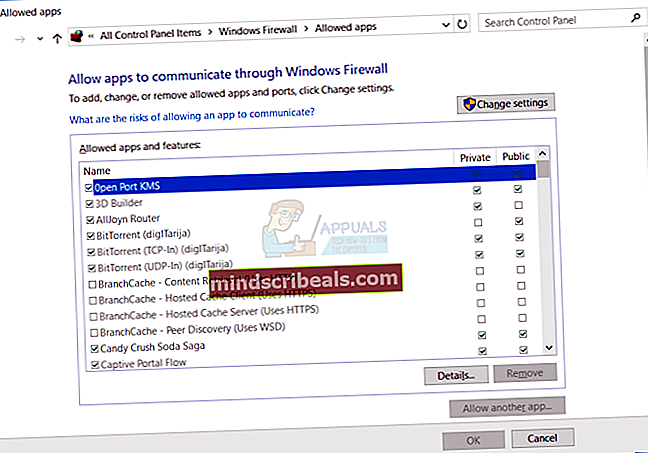
- Klik på Gennemse for at finde pcdrcui.exe-fil
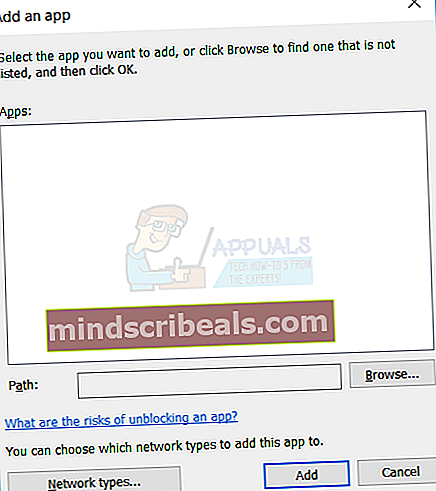
- Naviger til følgende placering: C: \ Program Files \ Dell \ SupportAssist og klik derefter Som standard er dit system installeret på C: \ partition, og pcdrui.exe er placeret i Programfiler folder.
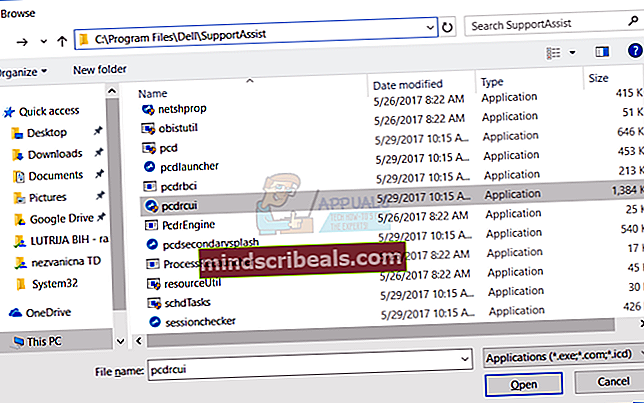
- Klik på Tilføje
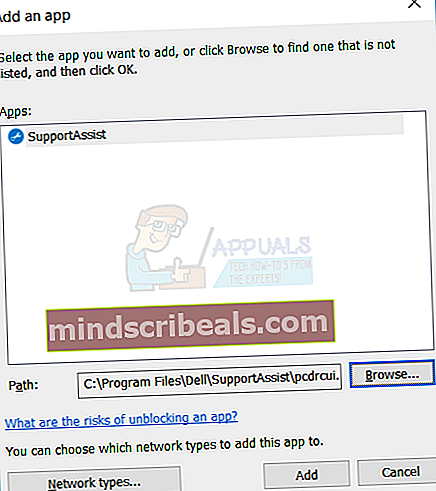
- Dell SupportAsist tilføjes og får lov til at arbejde igennem din firewall. Klik på Okay.
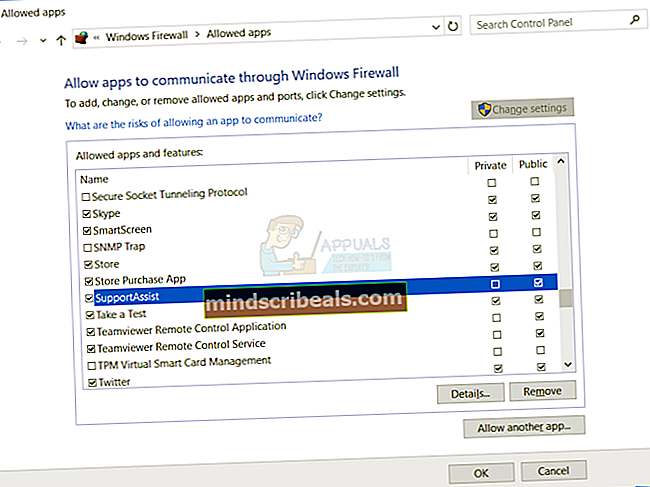
- Løb PC-Doctor, Dell SupportAssist eller Lenovo ThinkVantage
Metode 4: Fjern adware med AdwCleaner
AdwCleaner er et gratis værktøj til fjernelse af adware, PUP'er, værktøjslinjer og flykaprere. Du bliver nødt til at downloade AdwCleaner fra internettet og derefter scanne og rydde alle trusler fra din computer.
- Åben Internetbrowser (Google Chrome, Mozilla Firefox, Edge eller andet)
- Åben websted fra dette LINK og download AdwCleaner
- Løb AdwCleaner og klik derefter på Scan (se efter adware / PUP'er). Hvis AdwCleaner finder nogle adware eller PUP'er, får du mulighed for at fjerne alle trusler. Hvis AdwCleaner ikke finder noget, får du også besked om det.
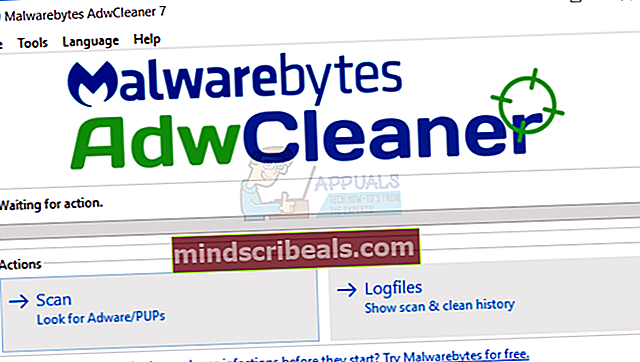
- Genstart din Windows
- Løb PC-Doctor, Dell SupportAssist eller Lenovo ThinkVantage

Metode 5: Fjern unødvendig software
Nogle applikationer kan skabe mange problemer, hvis du installerer dem på dine computere. Hvis du bruger nogle af disse applikationer, Ad-Aware Antivirus, ffdshow, Fitbit Connect, FrostWire 6.2.2, Spybot - Søg & Destroy, afinstaller dem. Fremgangsmåde til afinstallation af software er beskrevet i metode 1, fra trin 1 til trin 5.
Hvis du ikke vil bruge PC-Doctor, Dell SupportAssist eller Lenovo ThinkVantage til at scanne din harddisk for dårlige sektorer, kan du bruge værktøjet med navnet KontrollereDisk. Check Disk er integreret i Windows-operativsystemet, og vi viser dig, hvordan du bruger det, som en bonus i denne artikel. Du kan kontrollere en partition eller alle partitioner. Bemærk, at hvis din harddisk har dårlige sektorer, skal du sikkerhedskopiere alle dine data til ekstern harddisk, USB-flashdrev eller NAS (Network Attached Storage).
Til Windows VISTA og Windows 7
- Holde Windowslogo og tryk på E at åbne WindowsExplorer
- Ret klik på din systemskillevæg, som standard er det Lokaldisk(C :)
- Vælge Værktøjer fanen, og klik derefter på Tjek nu…
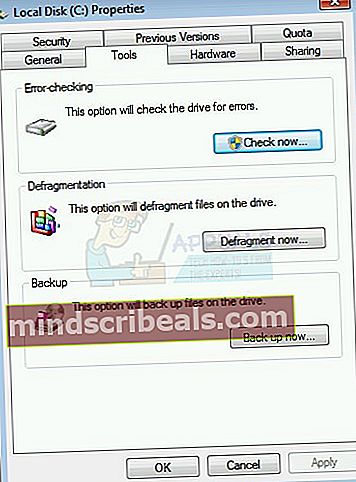
- Vælg Reparer automatisk filsystemfejl og Scan efter og forsøg at gendanne dårlige sektorer og klik derefter på Start
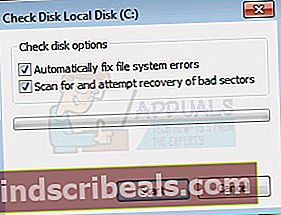
- Windows kan ikke kontrollere disken, mens den er i brug, og det bliver du nødt til genstart din Windows ved at klikke på Planlæg diskkontrol
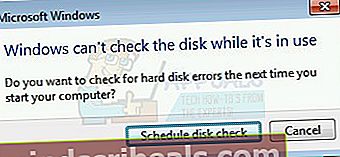
Til Windows 8 og Windows 10
- Holde Windowslogo og tryk på E at åbne FilExplorer
- Ret klik på din systemskillevæg, som standard er det Lokaldisk(C :)
- Vælge Værktøjer fanen, og klik derefter på Kontrollere
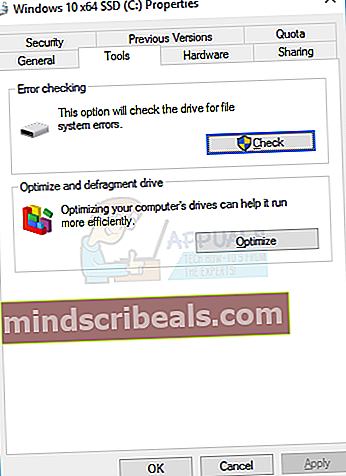
- Klik på Scanning drev, hvis du vil scanne din harddisk.
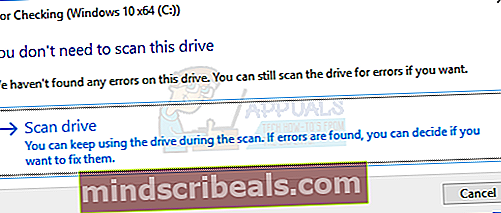
- Når Windows er færdig med at kontrollere din harddisk, skal du genstart din Windows